Guide d'entretien FRA
|
|
|
- Lucie Germain
- il y a 8 ans
- Total affichages :
Transcription
1 Guide d'entretien Lire ce guide avant d'utiliser ce produit. Après avoir pris connaissance de son contenu, le garder à portée de main à titre de référence. FRA
2
3 imagerunner ADVANCE C5051/C5051i/C5045/C5045i/ C5035/C5035i/C5030/C5030i Guide d entretien
4 Guides de la machine Les guides de cette machine sont les suivants. Les consulter pour obtenir des informations détaillées. Les guides signalés par ce symbole sont disponibles en version imprimée. Les guides signalés par ce symbole sont fournis sur le CD-ROM qui accompagne la machine. Principales informations Guide de l utilisateur Précautions d utilisation de la machine et réglages requis après son installation Mise en route Référence rapide pour les opérations utiles et de base Guide de référence rapide Entretien et dépannage Questions les plus fréquemment posées et réponses Installation et instructions d utilisation du pilote d imprimante pour Windows Installation et instructions d utilisation du pilote d imprimante pour Macintosh Guide du pilote UFR II Mac et Guide du pilote PS Mac Installation et instructions d utilisation du pilote de fax pour Windows Installation et instructions d utilisation de Network ScanGear pour Windows Guide d entretien (le présent document) Questions fréquemment posées Guide d installation du pilote d imprimante Guide d installation du pilote d imprimante Mac Guide d installation du pilote de télécopie Guide d installation du Network ScanGear
5 Manuel exhaustif expliquant les opérations de base et l utilisation de la machine - Avant de commencer à utiliser la machine - Présentation du guide - Opérations de base - Produits en option - Réglages/Enregistrement - Résolution des problèmes - Entretien - Procédures pratiques - Copie - Fax - Lecture et envoi - Lecture et mémorisation - Accès aux fichiers enregistrés - Boîte Fax/I-Fax - Impression sécurisée - Web Access - Scanner - Menu rapide - Moniteur statut/annul. - Impression - Réseau - Interface distante - MEAP - Sécurité - Logiciels Manuel électronique Pour visualiser un fichier PDF, Adobe Reader/Adobe Acrobat Reader est nécessaire. Si Adobe Reader/Adobe Acrobat Reader n est pas installé sur le système, il est possible de le télécharger depuis le site Web d Adobe Systems Incorporated.
6 Plan du présent guide Chapitre 1 Entretien périodique Chapitre 2 Dépannage Chapitre 3 Annexe Comprend l index. Lors de la rédaction de ce manuel, tout a été mis en œuvre pour éviter les inexactitudes et les omissions. Toutefois, du fait de notre souci constant d amélioration de nos produits, il est possible d obtenir des spécifications techniques précises auprès de la société Canon.
7 Sommaire Préface vii Présentation du guide vii Conventions adoptées vii Touches utilisées dans ce guide vii Ecrans utilisés dans ce guide viii Illustrations utilisées dans ce guide viii Abréviations utilisées dans ce guide ix Marques ix Copyright ix Limites de responsabilité ix Chapitre 1 Entretien périodique Cassettes Chargement du papier Ajustement d une cassette à un format de papier différent Magasin Papier Latéral-B1 (en option) Chargement du papier Module Intercalaire à Onglet-B1 (en option) Procédure de chargement du papier à onglets Chargement de papier à onglets dans la cassette Module enveloppes-d1 (en option) Utilisation du module enveloppes Préparation des enveloppes Approvisionnement en enveloppes Chargement des enveloppes après sélection du format Chargeur Remplacement de la cartouche du cachet (Lecteur Couleur recto verso-b1) Remplacement de la cartouche du cachet (Lecteur Couleur recto verso-b1) Module de finition interne-a1 (en option) Remplacement de la cartouche d agrafes Module de finition agrafage-c1/module de Finition P.A.C.-C1/ Unité de perforation (en option) Remplacement de la cartouche d agrafes de l ensemble d agrafage Remplacement de la cartouche d agrafes de l ensemble d agrafage avec piqûre à cheval Retrait des résidus de perforation Remplacement de la cartouche de toner Remplacement du réceptacle de toner usagé Entretien courant Vitre et cache d exposition Nettoyage manuel du chargeur Lecteur Couleur recto verso-b Lecteur Couleur-B Nettoyage automatique du chargeur Nettoyage de l intérieur de la machine Nettoyage de la vitre antipoussière Consommables Chapitre 2 Dépannage Réduction de la fréquence des bourrages papier Elimination des bourrages papier Ecrans décrivant l emplacement des bourrages Ensemble de sortie papier (dans la machine) Ensemble de fixation (dans la machine) Entrée du RVC (dans la machine) RVC (dans la machine) Plateau multifonctions Cassette Cassette Socle double cassette-ad1 (en option) Magasin Papier Latéral-B1 (en option) Chargeur (en option) Module de finition interne-a1 (en option) v
8 Sous le capot supérieur du Module de finition agrafage-c1/module de Finition P.A.C.-C1 (en option) A l intérieur du Module de Liaison Trieuse-G1 du Module de finition agrafage-c1/ Module de Finition P.A.C.-C1 (en option) Derrière la porte avant du Module de Finition P.A.C.-C1 (en option) Ensemble d agrafage avec piqûre à cheval (en option) Unité de perforation (en option) Bac Séparateur interne-f1 (en option) Réceptacle-J1 (en option) Elimination d un bourrage d agrafes Module de finition interne-a1 (en option) Module de finition agrafage-c1/module de Finition P.A.C.-C1 (en option) Ensemble d agrafage avec piqûre à cheval (en option) Liste des messages d erreur Ecran d autodiagnostic Liste des codes d erreur sans message Saturation de la mémoire pendant la lecture Fonction Copie Fonction Fax/Lire et envoyer Fonction Lire et mémoriser Message d incident de fonctionnement Contacter le revendeur agréé Canon local Activer le Mode Fonctions limitées à partir de l écran Message d incident de fonctionnement Fonctions disponibles lorsque l imprimante/le scanner ne peut pas être utilisé à cause d une erreur Mise sous tension impossible Résolution des problèmes liés au pilote d impression/de télécopie Chapitre 3 Annexe Index vi
9 Préface Nous vous remercions d avoir porté votre choix sur la série imagerunner ADVANCE C5051/C5051i/C5045/C5045i/C5035/C5035i/ C5030/C5030i de Canon. Nous vous invitons à lire attentivement ce manuel avant toute manipulation, afin de tirer le meilleur parti des avantages offerts par la machine. Nous vous prions également de le conserver avec soin pour pouvoir le consulter en cas de besoin. Présentation du guide Conventions adoptées Des symboles sont utilisés dans ce guide pour attirer l attention sur les procédures, restrictions, précautions d emploi et consignes de sécurité à observer. AVERTISSEMENT REMARQUE Avertissement concernant les opérations susceptibles de représenter un danger de mort ou de provoquer des blessures si les instructions ne sont pas respectées. Ces recommandations sont à respecter rigoureusement. Point important pour la sécurité de l utilisateur ou qui doit être respecté pour éviter les dommages matériels. Ces recommandations sont à respecter rigoureusement. Point important concernant le fonctionnement. A lire attentivement pour bien utiliser la machine et éviter de l endommager ou de causer des dommages matériels. Informations complémentaires concernant le fonctionnement ou les procédures. Il est conseillé de lire ces informations. Touches utilisées dans ce guide Les symboles et noms de touches suivants illustrent la manière dont les touches de l afficheur tactile sont désignées dans ce guide : Touches de l afficheur tactile : [Nom de touche] Exemple : [Annuler] [Fermer] Touches du panneau de commande : Icône de la touche Exemple : vii
10 Ecrans utilisés dans ce guide Les captures d écran de l afficheur tactile utilisées dans ce guide représentent une machine imagerunner ADVANCE C5051 équipée des périphériques en option suivants : le Lecteur Couleur recto verso-b1, la carte FAX (Super G3), le Module de finition interne-a1 et le Socle double cassette-ad1. Les fonctions qui ne peuvent pas être utilisées compte tenu du modèle ou des périphériques installés ne sont pas affichées. Dans ce guide, les touches à utiliser sont signalées par le symbole, comme indiqué ci-dessous. Lorsqu un même écran contient plusieurs touches à utiliser, elles sont toutes encadrées. Sélectionner alors celle qui convient. Les captures d écran qui figurent dans ce guide peuvent différer des écrans réellement affichés. 3 Choisir la couleur de la cartouche à remplacer sur l afficheur tactile [Retirer les cartouches de toner]. appuyer sur Appuyer sur cette touche. Illustrations utilisées dans ce guide Les illustrations de ce guide représentent une machine imagerunner ADVANCE C5051 équipée des périphériques en option suivants : le Lecteur Couleur recto verso-b1, la carte FAX (Super G3), le Module de finition interne-a1 et le Socle double cassette-ad1. viii
11 Abréviations utilisées dans ce guide Dans ce guide, les noms de produits et les noms de modèles sont abrégés de la manière suivante : Système d exploitation Microsoft Windows : Apple Mac : Windows Mac Marques Apple et Mac sont des marques de Apple Inc., déposées aux Etats-Unis et dans d autres pays. Windows est une marque ou une marque déposée de Microsoft Corporation aux Etats-Unis et/ou dans d autres pays. Les autres noms de produits ou de sociétés cités dans le présent guide peuvent être des marques de leurs propriétaires respectifs. Copyright Copyright 2010 Canon Inc. Tous droits réservés. Aucune partie de ce document ne peut être reproduite ou transmise sous quelque forme et par quelque moyen que ce soit, électronique ou mécanique, notamment par photocopie ou enregistrement, ou par tout système de stockage ou d extraction d informations, sans le consentement écrit préalable de la société Canon Inc. Limites de responsabilité Les informations contenues dans ce document sont susceptibles de modification sans préavis. A L EXCEPTION DES GARANTIES STIPULEES ICI, CANON INC. EXCLUT TOUTE GARANTIE, EXPLICITE OU IMPLICITE, RELATIVE AU PRESENT MATERIEL, NOTAMMENT CELLES AYANT TRAIT A L APTITUDE A ETRE COMMERCIALISE, A LA QUALITE MARCHANDE, A L ADAPTATION A UN USAGE PARTICULIER ET A L ABSENCE DE CONTREFACON. CANON INC. NE POURRA EN AUCUN CAS ETRE TENU RESPONSABLE DES DOMMAGES DIRECTS, INDIRECTS OU ACCESSOIRES DE QUELQUE NATURE QUE CE SOIT, NI DES PERTES OU DEPENSES RESULTANT DE L UTILISATION DU PRESENT MATERIEL. ix
12 x
13 Entretien périodique 1 Ce chapitre explique comment ajouter du papier, effectuer les opérations de nettoyage courantes et remplacer les consommables (cartouches de toner ou d agrafes, par exemple). CHAPITRE Cassettes Chargement du papier Ajustement d une cassette à un format de papier différent Magasin Papier Latéral-B1 (en option) Chargement du papier Module Intercalaire à Onglet-B1 (en option) Procédure de chargement du papier à onglets Chargement de papier à onglets dans la cassette Module enveloppes-d1 (en option) Utilisation du module enveloppes Préparation des enveloppes Approvisionnement en enveloppes Chargement des enveloppes après sélection du format Chargeur Remplacement de la cartouche du cachet (Lecteur Couleur recto verso-b1) Remplacement de la cartouche du cachet (Lecteur Couleur recto verso-b1) Module de finition interne-a1 (en option) Remplacement de la cartouche d agrafes Module de finition agrafage-c1/module de Finition P.A.C.-C1/Unité de perforation (en option) Remplacement de la cartouche d agrafes de l ensemble d agrafage Remplacement de la cartouche d agrafes de l ensemble d agrafage avec piqûre à cheval Retrait des résidus de perforation Remplacement de la cartouche de toner Remplacement du réceptacle de toner usagé Entretien courant Vitre et cache d exposition Nettoyage manuel du chargeur Nettoyage automatique du chargeur Nettoyage de l intérieur de la machine Nettoyage de la vitre antipoussière Consommables
14 Cassettes Cette section explique la procédure d approvisionnement en papier des cassettes. 1 Entretien périodique REMARQUE Les formats papier suivants sont acceptés dans les cassettes 1, 2, 3 et 4. - Cassette 1 : Format personnalisé (139,7 mm 182 mm à 304,8 mm 390 mm), A4, A4R et A5R - Cassette 2 : Format personnalisé (139,7 mm 182 mm à 304,8 mm 457,2 mm), 305 mm 457 mm, A3, A4, A4R, A5R, Onglet et Enveloppe - Cassette 3, 4 : Format personnalisé (139,7 mm 182 mm à 304,8 mm 457,2 mm), 305 mm 457 mm, A3, A4, A4R et A5R - Il est possible de charger du papier à onglets dans la cassette 2 uniquement si le Module Intercalaire à Onglet-B1 est installé. - Il est possible de charger des enveloppes dans la cassette 2 uniquement si le Module enveloppes-d1 est installé. - Les cassettes 3 et 4 ne peuvent être utilisées que si le Socle double cassette-ad1 est installé. Pour plus d informations sur les types de papier pouvant être chargés dans les cassettes, voir le Manuel électronique > Opérations de base. Chargement du papier Si le papier sélectionné vient à manquer, ou si la cassette sélectionnée vient à manquer de papier en cours d impression, un écran invitant à charger du papier apparaît sur l afficheur tactile. Procéder comme suit pour charger du papier dans les cassettes. Lors de l approvisionnement en papier, veiller à ne pas se couper avec le bord des feuilles. Un écran invitant à approvisionner la machine en papier s affiche également si la cassette sélectionnée est mal introduite. S assurer que la cassette est bien en place. Ne pas charger les types de papier suivants dans les cassettes. cela pourrait provoquer un bourrage. - Papier bouclé ou froissé - Papier fin - Papier épais 3 (210 à 256 g/m 2 ) - Feuille imprimée avec une imprimante à transfert thermique (ne pas imprimer non plus au verso) Déramer soigneusement la pile avant de la charger. Bien insister sur cette opération pour le papier fin, recyclé, pré-perforé, épais, les transparents et le papier à onglets. Ne pas introduire de feuilles ou d autres objets dans les parties de la cassette non occupées par la pile de papier. Un bourrage papier pourrait se produire. REMARQUE Si un message invitant à mettre du papier s affiche avant la fin du tirage, les impressions restantes sont automatiquement effectuées après chargement du type de papier approprié. Si une autre cassette est sélectionnée, appuyer sur [OK] pour effectuer les impressions restantes. Pour annuler l impression, appuyer sur [Arrêt]. 1 Appuyer sur le bouton de la cassette à approvisionner, puis le relâcher. 1-2 Cassettes
15 2 En la tenant par sa poignée, tirer la cassette vers soi jusqu à ce qu elle vienne en butée. 1 3 Déballer une ramette de papier. Lors de l approvisionnement en papier, veiller à ne pas se couper avec le bord des feuilles. Entretien périodique Remettre le papier qui ne serait pas utilisé dans son emballage, et le conserver dans un endroit sec à l abri du soleil. Si le papier utilisé pour l impression est humide, de la vapeur peut se dégager de la zone de sortie de la machine. La fixation du toner sur le papier s effectuant à haute température, elle entraîne un phénomène d évaporation lorsque le support est humide. Il ne s agit donc pas d un dysfonctionnement. (Cela se produit plus particulièrement lorsque la température ambiante est basse.) REMARQUE Pour des impressions de qualité, utiliser le papier recommandé par Canon. Déramer plusieurs fois les feuilles juste avant de les charger, puis aligner leurs bords pour faciliter l alimentation. Cassettes 1-3
16 4 Charger la pile de papier dans la cassette. Egaliser les bords de la pile. Aligner les feuilles sur le bord droit de la cassette. 1 Entretien périodique Le papier bouclé ou courbé doit être aplani avant utilisation. Le papier ne doit pas dépasser le repère de capacité ( ) situé à l arrière de la cassette. REMARQUE Chacune des cassettes peut contenir environ 550 feuilles (80 g/m 2 ). Suivre les instructions éventuellement indiquées sur l emballage du papier, qui concernent son chargement. La face du papier à imprimer doit être tournée vers le haut dans la cassette. En cas de problème de qualité d impression ou de bourrage papier, retourner le papier au chargement. Pour plus d informations sur le sens de chargement des feuilles préimprimées (comportant un logo ou un motif), voir le chapitre 17, Annexe, dans le guide Mise en route. 5 Repousser doucement la cassette dans son logement, jusqu à ce qu un déclic se fasse entendre. Lorsque l on remet la cassette dans sa position initiale, veiller à ne pas se blesser en se pinçant les doigts. Il n est pas possible de faire des copies lorsque la pile de papier dépasse le repère de capacité ou quand la cassette est mal insérée dans la machine. Toujours s assurer que les cassettes sont en place et que le papier ne dépasse pas le repère de capacité. REMARQUE Si le papier vient à manquer pendant un tirage, réapprovisionner la machine et suivre les instructions de l afficheur tactile. La machine reprend alors automatiquement la copie ou l impression. 1-4 Cassettes
17 Ajustement d une cassette à un format de papier différent Pour modifier le format papier d une cassette, régler les guides papier en suivant la procédure ci-après. Seuls les transparents au format A4 sont acceptés. Vérifier que le guide gauche est bien sur A4 lors du chargement de transparents dans la cassette. Si des transparents d un format autre que A4 sont chargés dans la cassette, le format et la quantité restante de papier ne seront pas correctement détectés. 1 Appuyer sur le bouton de la cassette à régler, puis le relâcher. En la tenant par sa poignée, tirer la cassette vers soi jusqu à ce qu elle vienne en butée. Retirer les feuilles restantes. 1 Entretien périodique 2 Faire glisser le guide gauche pour l aligner sur le format papier souhaité. Guide gauche Faire glisser le guide jusqu à ce qu un déclic se fasse entendre. 3 Régler le guide avant en pinçant son levier (illustration ci-dessous). Sans lâcher le levier, faire glisser le guide avant pour l aligner sur le repère correspondant au format papier sélectionné. Guide avant Faire glisser le guide jusqu à ce qu un déclic se fasse entendre. Régler correctement les guides afin d éviter les bourrages, les impressions sales ou l encrassement de l intérieur de la machine. Cassettes 1-5
18 4 Charger le format papier désiré dans la cassette. Lors de l approvisionnement en papier, veiller à ne pas se couper avec le bord des feuilles. 5 Apposer la plaquette de format correspondant au nouveau format papier chargé. 1 Entretien périodique REMARQUE La plaquette de format indique également les formats papier qui ne sont pas utilisables pour certains modèles/réglages. 6 Repousser doucement la cassette dans son logement, jusqu à ce qu un déclic se fasse entendre. Lorsque l on remet la cassette dans sa position initiale, veiller à ne pas se blesser en se pinçant les doigts. 1-6 Cassettes
19 Magasin Papier Latéral-B1 (en option) L installation du Magasin Papier Latéral-B1 sur la machine augmente le nombre de sources de papier disponibles pour l impression. Le Magasin Papier Latéral-B1 peut contenir feuilles de 80 g/m 2. Si la machine est en mode Veille (l afficheur tactile est éteint et seul le témoin d alimentation est allumé), il se peut que le magasin papier ne s ouvre pas. Dans ce cas, appuyer sur l interrupteur du panneau de commande pour utiliser à nouveau la machine, puis appuyer sur le bouton d ouverture du magasin. REMARQUE Le format papier A4 est imposé pour le Magasin Papier Latéral-B1. Chargement du papier Si le magasin papier est sélectionné mais qu il ne contient plus de papier, un message invitant à réapprovisionner la machine apparaît sur l afficheur tactile. Procéder comme suit pour charger du papier dans le magasin papier latéral. 1 Entretien périodique Lors de l approvisionnement en papier, veiller à ne pas se couper avec le bord des feuilles. Le magasin papier accepte uniquement des feuilles d un grammage compris entre 52 et 163 g/m2. Utiliser le plateau multifonctions pour charger du papier plus épais. REMARQUE Si un message invitant à mettre du papier s affiche avant la fin du tirage, les impressions restantes sont automatiquement effectuées après chargement du type de papier approprié. Si une autre cassette est sélectionnée, appuyer sur [OK] pour effectuer les impressions restantes. 1 Appuyer sur le bouton d ouverture pour ouvrir le magasin papier. L élévateur s abaisse automatiquement jusqu à la position de mise en place du papier. Magasin Papier Latéral-B1 (en option) 1-7
20 2 Déballer une ramette de papier. Lors de l approvisionnement en papier, veiller à ne pas se couper avec le bord des feuilles. 1 Entretien périodique Remettre le papier qui ne serait pas utilisé dans son emballage, et le conserver dans un endroit sec à l abri du soleil. Ne pas charger les types de papier suivants dans le magasin papier. cela pourrait provoquer un bourrage. - Papier bouclé ou froissé - Papier fin - Transparents - Feuille imprimée avec une imprimante à transfert thermique (ne pas imprimer non plus au verso) REMARQUE Pour des impressions de qualité, utiliser le papier recommandé par Canon. Déramer plusieurs fois les feuilles juste avant de les charger, puis aligner leurs bords pour faciliter l alimentation. 3 Charger la pile dans le magasin papier. Avant de charger le papier, égaliser les bords de la pile et s assurer que l élévateur est descendu. Le papier bouclé ou courbé doit être aplani avant d être chargé dans le magasin papier. La pile de papier ne doit pas dépasser le repère de capacité ( ) situé à l intérieur du magasin. REMARQUE Le magasin papier peut contenir environ feuilles de 80 g/m 2. Le chargement du papier dans le magasin doit se faire en plusieurs fois, par paquets d environ 500 feuilles de 80 g/m 2. Si le magasin papier peut contenir davantage de papier, l élévateur descend. Charger uniquement du papier A4 dans le magasin papier. Le papier ne peut pas être chargé horizontalement. Suivre les instructions éventuellement indiquées sur l emballage du papier, qui concernent son chargement. La face du papier à imprimer doit être chargée vers le bas dans le magasin papier. En cas de problème de qualité d impression ou de bourrage papier, retourner le papier au chargement. Pour plus d informations sur le sens de chargement des feuilles préimprimées (comportant un logo ou un motif), voir le chapitre 17, Annexe, dans le guide Mise en route. 1-8 Magasin Papier Latéral-B1 (en option)
21 4 Fermer le magasin papier. 1 L élévateur se remet en place automatiquement. La machine est alors prête pour l impression. Lors de la fermeture du magasin papier, veiller à ne pas se blesser en se pinçant les doigts. Entretien périodique Magasin Papier Latéral-B1 (en option) 1-9
22 Module Intercalaire à Onglet-B1 (en option) Cette section explique la procédure de chargement du papier à onglets. Il est possible de charger du papier à onglets dans la cassette 2. 1 Entretien périodique Le papier à onglets A4 est accepté. REMARQUE Lors du chargement de papier à onglets, veiller à mémoriser le type de papier. (Voir le Manuel électronique > Réglages/Enregistrement.) Procédure de chargement du papier à onglets Charger le papier à onglets comme illustré ci-dessous Recto Cassette 2 (face vers le haut) REMARQUE Pour insérer du papier à onglets imprimé comme page de chapitre, placer une feuille vierge à la place. Chargement de papier à onglets dans la cassette 1 Appuyer sur le bouton de la cassette 2, puis le relâcher Magasin Papier Latéral-B1 (en option)
23 2 En la tenant par sa poignée, tirer la cassette vers soi jusqu à ce qu elle vienne en butée. 1 3 Insérer le Tab Feeding Attachment Kit-B1 dans les trous de la cassette, puis le pousser aussi loin que possible. Entretien périodique 4 Charger le papier à onglets dans la cassette. Le papier bouclé ou courbé doit être aplani avant utilisation. Le papier ne doit pas dépasser le repère de capacité ( ) situé à l arrière de la cassette. Magasin Papier Latéral-B1 (en option) 1-11
24 5 Régler le guide avant en pinçant son levier, comme sur l illustration. Le faire glisser pour tenir compte du papier à onglets. 1 Entretien périodique FGuide avant 6 Repousser doucement la cassette dans son logement, jusqu à ce qu un déclic se fasse entendre. Lorsque l on remet la cassette dans sa position initiale, veiller à ne pas se blesser en se pinçant les doigts. Ne pas introduire de feuilles ou d autres objets dans les parties de la cassette non occupées par la pile de papier, cela pourrait provoquer un bourrage. Lorsque l on n utilise pas de papier à onglets, retirer le Tab Feeding Attachment Kit-B1 de la cassette. Le stockage de papier autre que du papier à onglets avec le Tab Feeding Attachment Kit-B1 pourrait provoquer un bourrage. REMARQUE Lors du chargement de papier à onglets, veiller à mémoriser le type de papier. (Voir le Manuel électronique > Réglages/ Enregistrement.) 1-12 Magasin Papier Latéral-B1 (en option)
25 Module enveloppes-d1 (en option) Cette section explique comment utiliser le Module enveloppes-d1. Le Module enveloppes-d1 ne peut être installé que sur la cassette 2. Utilisation du module enveloppes 1 Les cinq types d enveloppes suivants peuvent être chargés dans le module enveloppes : COM10 No.10, Monarch, DL, ISO-B5 et ISO-C5. Par défaut, la machine est réglée sur le type d enveloppes COM10 No. [COM10] doit être sélectionné pour ENV.1 dans Préférences (Réglages/Enregistrement). Les guides doivent être ajustés à la taille des enveloppes COM10 No. Entretien périodique Lorsque la cassette est équipée du module enveloppes, ne pas forcer le déplacement du guide avant de la cassette dans la mauvaise direction. Cela risquerait de détacher le module enveloppes de la cassette. Ne pas imprimer une enveloppe recto verso. Cela peut en effet provoquer des bourrages, maculer les impressions ou encrasser l intérieur de la machine. Eviter de charger les types d enveloppes ci-après dans la cassette. Cela peut en effet provoquer des bourrages, maculer les impressions ou encrasser l intérieur de la machine. - Enveloppes cornées, froissées ou pliées - Enveloppes très épaisses ou très fines - Enveloppes humides ou mouillées - Enveloppes déchirées - Enveloppes de forme irrégulière - Enveloppes à œillet ou à fenêtre - Enveloppes ayant déjà été cachetées - Enveloppes trouées ou perforées - Enveloppes recouvertes d un film spécial - Enveloppes faites de papier couleur prétraité - Enveloppes autoadhésives contenant du toner, de la colle ou toute autre substance susceptible de fondre, de brûler, de se vaporiser ou de dégager des odeurs sous l effet de la chaleur d un ensemble de fixation (environ 200 C). Certaines matières adhésives risquent en effet de fondre sous l effet de la chaleur de l ensemble de fixation et de cacheter les enveloppes. Lorsque le module enveloppes est installé et que les enveloppes sont sélectionnées comme type de papier, la sortie des impressions s effectue dans le réceptacle situé sous le scanner. Au cours de l impression, vider le réceptacle de sortie dès qu il contient dix enveloppes imprimées. Stocker les enveloppes à l abri de la chaleur et de l humidité. En cas de différence de température entre le lieu de stockage des enveloppes et l endroit où se trouve l imprimante, laisser les enveloppes à température ambiante dans le lieu d impression avant de les utiliser. La position de la molette de réglage du format et du commutateur de format, ainsi que la valeur de l option [Mémoriser cass. enveloppes] sélectionnée dans [Préférences] (Réglages/Enregistrement), doivent correspondre au format des enveloppes chargées. Une différence de réglage peut en effet provoquer des bourrages, maculer les impressions ou encrasser l intérieur de la machine. Pour plus dinformations sur le réglage des guides de largeur en vue de charger des enveloppes ISO-C5 ou ISO-B5, contacter le revendeur Canon local agréé. REMARQUE Pour plus d informations sur les types d enveloppes qu il est possible de charger dans le module enveloppes, voir le Manuel électronique > Opérations de base. Les formats d enveloppes se présentent comme suit : - COM10 No.10 : 104,7 mm x mm - Monarch : 98,4 mm x mm - DL : 110 mm x 220 mm - ISO-B5 : 176 mm x 250 mm - ISO-C5 : 162 mm x 229 mm Module enveloppes-d1 (en option) 1-13
26 Préparation des enveloppes Cette section explique comment préparer les enveloppes avant de les charger dans la cassette. L utilisation d enveloppes cornées, froissées ou pliées peut provoquer des bourrages. Charger les enveloppes après avoir suivi la procédure ci-dessous. 1 Entretien périodique 1 Prendre cinq enveloppes, les manipuler comme indiqué, puis les empiler. Répéter cette étape cinq fois pour chaque liasse de cinq enveloppes. 2 Placer les enveloppes sur une surface propre et lisse et appuyer manuellement sur les enveloppes dans le sens des flèches pour les aplanir. Répéter cette étape cinq fois pour chaque liasse de cinq enveloppes. Redresser les quatre coins pour aplanir les deux faces de l enveloppe. Rabat 1-14 Module enveloppes-d1 (en option)
27 Si l on utilise des enveloppes à rabat préencollé, la chaleur et la pression imprimées par l ensemble de fixation peuvent faire fondre la colle. Prendre soin d aplanir les enveloppes dans le sens de chargement. 1 Ne pas imprimer sur le verso des enveloppes (partie avec le rabat). Si les enveloppes sont gonflées d air, les aplanir manuellement avant de les charger dans le module. Entretien périodique Rabat Approvisionnement en enveloppes Cette section explique comment charger les enveloppes dans la cassette 2. 1 Appuyer sur le bouton de la cassette 2, puis le relâcher. 2 En la tenant par sa poignée, tirer la cassette vers soi jusqu à ce qu elle vienne en butée. Module enveloppes-d1 (en option) 1-15
28 3 Pousser le guide gauche à fond. Guide gauche 1 Entretien périodique 4 Charger 10 enveloppes à la fois, face à imprimer vers le haut. Appuyer en même temps sur le côté gauche de la pile d enveloppes afin de la bloquer en position. Charger les enveloppes comme illustré ci-dessous. Avant Aligner le bord avant des enveloppes et vérifier qu elles sont maintenues en place sous la griffe. Les enveloppes cornées ou courbées doivent être aplanies avant utilisation. La pile d enveloppes ne doit pas descendre au-dessous de la limite de chargement ( ). La hauteur maximale (ou quantité) des enveloppes chargées dans la cassette est d environ 30 mm. Cette hauteur varie en fonction du type d enveloppe et des conditions d utilisation mais en règle générale, 30 mm équivaut à une cinquantaine d enveloppes Module enveloppes-d1 (en option)
29 5 Faire glisser le guide gauche pour l aligner sur les enveloppes. Guide gauche 1 6 Repousser doucement la cassette dans son logement, jusqu à ce qu un déclic se fasse entendre. Entretien périodique Lorsque l on remet la cassette dans sa position initiale, veiller à ne pas se blesser en se pinçant les doigts. Ne pas introduire de feuilles ou d autres objets dans les parties de la cassette non occupées par la pile d enveloppes. Un bourrage papier pourrait se produire. REMARQUE Si l impression s arrête faute d enveloppes, en charger d autres et suivre les instructions de l afficheur tactile. L impression reprend alors. Module enveloppes-d1 (en option) 1-17
30 Chargement des enveloppes après sélection du format Cette section explique comment charger les enveloppes du type spécifié dans l écran Réglages/Enregistrement. 1 Entretien périodique Modifier les réglages d enveloppe dans l écran Réglages/Enregistrement avant de suivre la procédure ci-après. (Voir le Manuel électronique > Réglages/Enregistrement.) Dans le cas contraire, il est possible que la machine ne reconnaisse pas les modifications effectuées. 1 Appuyer sur le bouton de la cassette 2, puis le relâcher. 2 En la tenant par sa poignée, tirer la cassette vers soi jusqu à ce qu elle vienne en butée. 3 Soulever la cassette tout en la tirant hors de la machine, en tenant les côtés droit et gauche des deux mains Module enveloppes-d1 (en option)
31 4 Retirer toutes les enveloppes de la cassette (plusieurs enveloppes à la fois). 1 5 Faire glisser le guide gauche pour l aligner sur le repère correspondant au format papier sélectionné. Entretien périodique Guide gauche 6 Desserrer les deux vis qui retiennent le guide de largeur avant du module enveloppes. 7 Appuyer sur le réceptacle des enveloppes et déplacer le guide de largeur avant pour l aligner sur le repère correspondant au format d enveloppe sélectionné. Module enveloppes-d1 (en option) 1-19
32 8 Fixer le guide de largeur avant à l aide des vis. 1 Entretien périodique 9 Déplacer le guide de largeur arrière du module en suivant les étapes 6 à Charger 10 enveloppes à la fois, face à imprimer vers le haut. Appuyer en même temps sur le côté gauche de la pile d enveloppes afin de la bloquer en position. Charger les enveloppes comme illustré ci-dessous. Avant 1-20 Module enveloppes-d1 (en option)
33 Aligner le bord avant des enveloppes et vérifier qu elles sont maintenues en place sous la griffe. 1 Les enveloppes cornées ou courbées doivent être aplanies avant utilisation. La pile d enveloppes ne doit pas descendre au-dessous de la limite de chargement ( ). La hauteur maximale (ou quantité) des enveloppes chargées dans la cassette est d environ 30 mm. Cette hauteur varie en fonction du type d enveloppe et des conditions d utilisation mais en règle générale, 30 mm équivaut à une cinquantaine d enveloppes. 11 Indiquer si le type d enveloppe à utiliser est ENV.1 ou ENV.2. Entretien périodique Si le type d enveloppe à utiliser est ENV.1 : Tourner la molette de réglage du format sur 1. Il est alors possible de charger des enveloppes du type et du format spécifiés pour ENV.1 dans l option Mémoriser cass. enveloppes de l écran Réglages/Enregistrement. Si le type d enveloppe à utiliser est ENV.2 : Tourner la molette de réglage du format sur 2. Il est alors possible de charger des enveloppes du type et du format spécifiés pour ENV.2 dans l option Mémoriser cass. enveloppes de l écran Réglages/Enregistrement. Module enveloppes-d1 (en option) 1-21
34 12 Repousser doucement la cassette dans son logement, jusqu à ce qu un déclic se fasse entendre. 1 Entretien périodique Lorsque l on remet la cassette dans sa position initiale, veiller à ne pas se blesser en se pinçant les doigts. Ne pas introduire de feuilles ou d autres objets dans les parties de la cassette non occupées par la pile d enveloppes. Un bourrage papier pourrait se produire. REMARQUE Si l impression s arrête faute d enveloppes, en charger d autres et suivre les instructions de l afficheur tactile. L impression reprend alors Module enveloppes-d1 (en option)
35 Chargeur La cartouche du cachet doit être remplacée lorsque le cachet est devenu trop pâle ou n est plus visible du tout. Lors du remplacement de la cartouche, faire bien attention de ne pas se salir avec le toner. En cas de contact avec les mains ou les vêtements, laver immédiatement à l eau froide. Remplacement de la cartouche du cachet (Lecteur Couleur recto verso-b1) 1 Ouvrir le capot du chargeur. 1 Entretien périodique 2 Tirer sur le levier situé au-dessus du chargeur, puis ouvrir le capot de la zone de lecture des documents. Ouvrir le capot délicatement pour éviter de rayer la vitre d exposition. 3 Ouvrir le couvercle de la cartouche du cachet. Chargeur 1-23
36 4 Retirer la cartouche à l aide de pinces (brucelles). 1 Entretien périodique 5 Introduire la nouvelle cartouche avec les pinces, jusqu à ce qu un déclic se fasse entendre. Insérer la cartouche en la tenant droite. Si la cartouche n est pas bien introduite, des bourrages risquent de se produire. 6 Fermer le couvercle de la cartouche du cachet. Lors de la fermeture, veiller à ne pas se blesser en se pinçant les doigts Chargeur
37 7 Rabattre le capot de la zone de lecture des documents jusqu à ce qu un déclic se fasse entendre. 1 Lors de la fermeture, veiller à ne pas se blesser en se pinçant les doigts. 8 Fermer le chargeur. Entretien périodique Lors de la fermeture du chargeur, veiller à ne pas se blesser en se pinçant les doigts. La lumière provenant de la vitre d exposition peut être très intense lors de la fermeture du chargeur. Chargeur 1-25
38 Remplacement de la cartouche du cachet (Lecteur Couleur recto verso-b1) 1 Ouvrir le capot du chargeur, puis le capot intérieur. 1 Cartouche du cachet Entretien périodique Capot interne 2 Retirer la cartouche à l aide de pinces (brucelles). 3 Introduire la nouvelle cartouche avec les pinces, jusqu à ce qu un déclic se fasse entendre. Vérifier que la cartouche ne dépasse pas de son logement. Si la cartouche n est pas bien introduite, des bourrages risquent de se produire Chargeur
39 4 Refermer doucement le capot intérieur, puis le capot du chargeur. 1 Lors de la fermeture, veiller à ne pas se blesser en se pinçant les doigts. Entretien périodique Chargeur 1-27
40 Module de finition interne-a1 (en option) Cette section explique comment remplacer la cartouche d agrafes dans le Module de finition interne-a1. Remplacement de la cartouche d agrafes 1 Entretien périodique Si les agrafes viennent à manquer dans le Module de finition interne-a1 et qu il faut remplacer la cartouche d agrafes, un écran invitant à procéder au remplacement s affiche. Suivre la procédure ci-après pour remplacer la cartouche d agrafes. Utiliser uniquement les cartouches d agrafes prévues pour cette machine. REMARQUE Il est conseillé de commander les cartouches d agrafes au revendeur agréé Canon local avant que la réserve ne soit épuisée. 1 Ouvrir la porte avant du module de finition. 2 Sortir le boîtier d agrafes en le tenant par la languette verte. 3 Appuyer sur la zone portant la mention PUSH et soulever la cartouche d agrafes. PUSH 1-28 Module de finition interne-a1 (en option)
41 4 Sortir la cartouche d agrafes. PUSH 1 5 Introduire la nouvelle cartouche. Appuyer sur le boîtier à ressort jusqu à ce qu un déclic se fasse entendre. Entretien périodique PUSH PUSH Utiliser uniquement les cartouches d agrafes prévues pour cette machine. Ne jamais extraire la languette qui retient les agrafes avant de placer la recharge dans le boîtier. REMARQUE N insérer qu une cartouche d agrafes à la fois. 6 Retirer la languette qui maintient les agrafes en tirant bien droit. PUSH Ne jamais tirer en biais, car la languette pourrait se casser, Prendre soin de tirer la languette horizontalement. Module de finition interne-a1 (en option) 1-29
42 7 Repousser doucement le boîtier d agrafes dans le module de finition jusqu à ce qu il soit bien en place. 1 Entretien périodique 8 Refermer la porte avant du module de finition. Lors de la fermeture, veiller à ne pas se blesser en se pinçant les doigts. REMARQUE Si aucune agrafe n est en position d agrafage à la fermeture de la porte, l agrafeuse effectue automatiquement un agrafage à vide afin de positionner les agrafes Module de finition interne-a1 (en option)
43 Module de finition agrafage-c1/module de Finition P.A.C.-C1/ Unité de perforation (en option) Cette section décrit la procédure de remplacement de la cartouche d agrafes dans le Module de finition agrafage-c1 ou le Module de Finition P.A.C.-C1, et explique comment éliminer les résidus de perforation de l unité de perforation. Remplacement de la cartouche d agrafes de l ensemble d agrafage Si les agrafes viennent à manquer dans le Module de finition agrafage-c1 ou le Module de Finition P.A.C.-C1 et qu il faut remplacer la cartouche d agrafes de l agrafeuse, un écran invitant à procéder au remplacement s affiche. Suivre la procédure ci-après pour remplacer la cartouche d agrafes. Utiliser uniquement les cartouches d agrafes prévues pour cette machine. REMARQUE Il est conseillé de commander les cartouches d agrafes au revendeur agréé Canon local avant que la réserve ne soit épuisée. 1 Ouvrir la porte avant du module de finition. 1 Entretien périodique Module de finition P.A.C.-C1 2 Sortir le boîtier d agrafes en le tenant par la languette verte. 3 Appuyer sur la zone portant la mention PUSH et soulever la cartouche d agrafes. PUSH Module de finition agrafage-c1/module de Finition P.A.C.-C1/Unité de perforation (en option) 1-31
44 4 Sortir la cartouche d agrafes. 1 PUSH Entretien périodique 5 Introduire la nouvelle cartouche. PUSH PUSH Appuyer sur le boîtier à ressort jusqu à ce qu un déclic se fasse entendre. Utiliser uniquement les cartouches d agrafes prévues pour cette machine. Ne jamais extraire la languette qui retient les agrafes avant de placer la recharge dans le boîtier. REMARQUE N insérer qu une cartouche d agrafes à la fois. 6 Retirer la languette qui maintient les agrafes en tirant bien droit. PUSH Ne jamais tirer en biais, car la languette pourrait se casser, Prendre soin de tirer la languette horizontalement Module de finition agrafage-c1/module de Finition P.A.C.-C1/Unité de perforation (en option)
45 7 Repousser doucement le boîtier d agrafes dans l ensemble d agrafage jusqu à ce qu il soit bien en place. 1 8 Refermer la porte avant du module de finition. Entretien périodique Lors de la fermeture, veiller à ne pas se blesser en se pinçant les doigts. REMARQUE Si aucune agrafe n est en position d agrafage à la fermeture de la porte, l agrafeuse effectue automatiquement un agrafage à vide afin de positionner les agrafes. Module de finition agrafage-c1/module de Finition P.A.C.-C1/Unité de perforation (en option) 1-33
46 Remplacement de la cartouche d agrafes de l ensemble d agrafage avec piqûre à cheval Si les agrafes viennent à manquer dans le Module de Finition P.A.C.-C1 et qu il faut remplacer la cartouche d agrafes, un écran invitant à procéder au remplacement s affiche. Suivre la procédure ci-après pour remplacer la cartouche d agrafes. Utiliser uniquement les cartouches d agrafes prévues pour cette machine. 1 Entretien périodique Le cas échéant, veiller à retirer toutes les feuilles du réceptacle des brochures avant de replacer la cartouche d agrafes dans l ensemble d agrafage avec piqûre à cheval. REMARQUE Cette procédure est nécessaire uniquement si le Module de Finition P.A.C.-C1 est installé. Il est conseillé de commander les cartouches d agrafes au revendeur agréé Canon local avant que la réserve ne soit épuisée. Retirer la partie noire de l extrémité de la cartouche d agrafes avant de l insérer. 1 Ouvrir la porte avant du module de finition. 2 Saisir l ensemble d agrafage avec piqûre à cheval par sa poignée et le tirer vers l avant jusqu à ce qu il se bloque. Ensemble d'agrafage avec piqûre à cheval 1-34 Module de finition agrafage-c1/module de Finition P.A.C.-C1/Unité de perforation (en option)
47 3 Tirer l agrafeuse de l ensemble d agrafage avec piqûre à cheval vers soi, puis la soulever. Agrafeuse de l'ensemble d'agrafage avec piqûre à cheval 1 4 Sortir la cartouche vide en la prenant par les côtés. Entretien périodique 5 Introduire la nouvelle cartouche. Enfoncer la cartouche dans son logement jusqu à ce qu un déclic se fasse entendre. REMARQUE Veiller à remplacer en même temps les cartouches d agrafes avant et arrière. N insérer qu une cartouche d agrafes à la fois. 6 Tirer l agrafeuse de l ensemble d agrafage avec piqûre à cheval vers soi, puis l abaisser pour la remettre dans sa position initiale. Module de finition agrafage-c1/module de Finition P.A.C.-C1/Unité de perforation (en option) 1-35
Guide utilisateur. Nouvelle gamme couleur Konica Minolta
 Guide utilisateur Nouvelle gamme couleur Konica Minolta Sommaire à modifier Sommaire Fonctionnalités de copie Fonctions des touches et de la page d accueil Fonctions des touches et de la page d accueil
Guide utilisateur Nouvelle gamme couleur Konica Minolta Sommaire à modifier Sommaire Fonctionnalités de copie Fonctions des touches et de la page d accueil Fonctions des touches et de la page d accueil
Cloud Portal for imagerunner ADVANCE
 Cloud Portal for imagerunner ADVANCE Guide de l'utilisateur Lire ce guide avant d'utiliser ce produit. Après avoir pris connaissance de son contenu, le garder à portée de main à titre de référence. FRC
Cloud Portal for imagerunner ADVANCE Guide de l'utilisateur Lire ce guide avant d'utiliser ce produit. Après avoir pris connaissance de son contenu, le garder à portée de main à titre de référence. FRC
Informations Copieur. Manuel utilisateur
 Manuel utilisateur Informations Copieur 1 3 4 5 Mise en place des originaux Copie Dépannage Outils utilisateur (Paramètres Copieur/ Serveur de Documents) Caractéristiques techniques Lisez attentivement
Manuel utilisateur Informations Copieur 1 3 4 5 Mise en place des originaux Copie Dépannage Outils utilisateur (Paramètres Copieur/ Serveur de Documents) Caractéristiques techniques Lisez attentivement
Lecteur éditeur de chèques. i2200. Manuel utilisateur. Solutions de transactions et de paiement sécurisées
 Manuel utilisateur Lecteur éditeur de chèques i2200 Solutions de transactions et de paiement sécurisées Ingenico 2200 Avant Propos Merci d avoir choisi le Lecteur Editeur de chèque nouvelle génération
Manuel utilisateur Lecteur éditeur de chèques i2200 Solutions de transactions et de paiement sécurisées Ingenico 2200 Avant Propos Merci d avoir choisi le Lecteur Editeur de chèque nouvelle génération
Carte de référence rapide
 Page 1 de 8 Carte de référence rapide Panneau de commandes 1 Menu 2 Sélectionner 3 Retour 4 Reprise 5 Stop 6 Appuyez sur Menu pour : Accéder aux menus à partir de l'état Prêt. Faire défiler les menus ou
Page 1 de 8 Carte de référence rapide Panneau de commandes 1 Menu 2 Sélectionner 3 Retour 4 Reprise 5 Stop 6 Appuyez sur Menu pour : Accéder aux menus à partir de l'état Prêt. Faire défiler les menus ou
Dell Inspiron 5423 Manuel du propriétaire
 Dell Inspiron 5423 Manuel du propriétaire Modèle de l'ordinateur : Inspiron 5423 Modèle réglementaire : P35G Type réglementaire : P35G001 Remarques, précautions et avertissements REMARQUE : Une REMARQUE
Dell Inspiron 5423 Manuel du propriétaire Modèle de l'ordinateur : Inspiron 5423 Modèle réglementaire : P35G Type réglementaire : P35G001 Remarques, précautions et avertissements REMARQUE : Une REMARQUE
Guide du pilote PCL. Pilote PCL5c/PCL5e Ver 6.60 Pilote PCL6 Ver 4.60 FRA
 Guide du pilote PCL Pilote PCL5c/PCL5e Ver 6.60 Pilote PCL6 Ver 4.60 Veuillez lire ce manuel avant de faire fonctionner cet équipement. Après avoir lu ce manuel, conservez-le en lieu sûr pour référence
Guide du pilote PCL Pilote PCL5c/PCL5e Ver 6.60 Pilote PCL6 Ver 4.60 Veuillez lire ce manuel avant de faire fonctionner cet équipement. Après avoir lu ce manuel, conservez-le en lieu sûr pour référence
Logiciel (Système d impression directe)
 Manuel d utilisation Logiciel (Système ) Systèmes d imagerie numérique Paramétrage du Système Utilisation du Système Description générale Configuration requise Il est recommandé de lire attentivement ce
Manuel d utilisation Logiciel (Système ) Systèmes d imagerie numérique Paramétrage du Système Utilisation du Système Description générale Configuration requise Il est recommandé de lire attentivement ce
Notes de mise à jour Fiery S450 65C-KM Color Server, version 1.0 pour le copieur 65C-KM
 Notes de mise à jour Fiery S450 65C-KM Color Server, version 1.0 pour le copieur 65C-KM Ce document contient des informations concernant la version 1.0 du Fiery S450 65C-KM Color Server. REMARQUE : Dans
Notes de mise à jour Fiery S450 65C-KM Color Server, version 1.0 pour le copieur 65C-KM Ce document contient des informations concernant la version 1.0 du Fiery S450 65C-KM Color Server. REMARQUE : Dans
Cafetière à thermoverseuse de 4 tasses
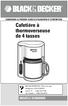 CONSERVER LE PRÉSENT GUIDE D UTILISATION ET D ENTRETIEN. Cafetière à thermoverseuse de 4 tasses? Au DES QUESTIONS? Prière de nous téléphoner SANS FRAIS! Aux É.-U. : 1 800 231-9786 Canada : 1 800 465-6070
CONSERVER LE PRÉSENT GUIDE D UTILISATION ET D ENTRETIEN. Cafetière à thermoverseuse de 4 tasses? Au DES QUESTIONS? Prière de nous téléphoner SANS FRAIS! Aux É.-U. : 1 800 231-9786 Canada : 1 800 465-6070
Numérisation. Copieur-imprimante WorkCentre C2424
 Numérisation Ce chapitre contient : «Numérisation de base», page 4-2 «Installation du pilote du scanner», page 4-4 «Réglage des options de numérisation», page 4-5 «Récupération des images», page 4-11 «Gestion
Numérisation Ce chapitre contient : «Numérisation de base», page 4-2 «Installation du pilote du scanner», page 4-4 «Réglage des options de numérisation», page 4-5 «Récupération des images», page 4-11 «Gestion
SYSTÈMES NUMÉRIQUES MULTIFONCTION COULEUR. Précautions générales
 SYSTÈMES NUMÉRIQUES MULTIFONCTION COULEUR Précautions générales 2013 TOSHIBA TEC CORPORATION Tous droits réservés Conformément aux lois régissant le copyright, il est interdit de reproduire le présent
SYSTÈMES NUMÉRIQUES MULTIFONCTION COULEUR Précautions générales 2013 TOSHIBA TEC CORPORATION Tous droits réservés Conformément aux lois régissant le copyright, il est interdit de reproduire le présent
Phaser 7100 de Xerox Imprimante couleur
 Imprimante couleur Une imprimante couleur riche en fonctionnalités avec l impression recto verso automatique en option et une capacité de papier de 400 feuilles en standard. 7100N Vitesse de sortie - Couleur
Imprimante couleur Une imprimante couleur riche en fonctionnalités avec l impression recto verso automatique en option et une capacité de papier de 400 feuilles en standard. 7100N Vitesse de sortie - Couleur
EPSON Scan Server & EPSON TWAIN Pro Network
 EPSON Scan Server & EPSON TWAIN Pro Network UTILITAIRES DE NUMERISATION Tous droits réservés. La reproduction, l enregistrement ou la diffusion de tout ou partie de ce manuel, sous quelle que forme que
EPSON Scan Server & EPSON TWAIN Pro Network UTILITAIRES DE NUMERISATION Tous droits réservés. La reproduction, l enregistrement ou la diffusion de tout ou partie de ce manuel, sous quelle que forme que
Kenwood Limited, New Lane, Havant, Hampshire PO9 2NH, UK www.kenwoodworld.com
 Kenwood Limited, New Lane, Havant, Hampshire PO9 2NH, UK www.kenwoodworld.com 57774/1 ESP100 series i ii UNFOLD Français Veuillez déplier les illustrations de la première page avant d utiliser votre appareil
Kenwood Limited, New Lane, Havant, Hampshire PO9 2NH, UK www.kenwoodworld.com 57774/1 ESP100 series i ii UNFOLD Français Veuillez déplier les illustrations de la première page avant d utiliser votre appareil
Dépannage. Manuel utilisateur
 Manuel utilisateur Dépannage 1 2 3 4 5 6 7 Quand l appareil ne fonctionne pas correctement Dépannage lors de l utilisation de la Fonction Copieur Dépannage lors de l utilisation de la fonction Imprimante
Manuel utilisateur Dépannage 1 2 3 4 5 6 7 Quand l appareil ne fonctionne pas correctement Dépannage lors de l utilisation de la Fonction Copieur Dépannage lors de l utilisation de la fonction Imprimante
GAMME PRODUITS KYOCERA IMPRIMANTES ET MULTIFONCTIONS
 GAMME PRODUITS KYOCERA IMPRIMANTES ET MULTIFONCTIONS PUISSANTS, FIABLES ET ÉCONOMIQUES. Que ce soit sur votre bureau ou dans l entreprise, en couleur ou noir et blanc : avec KYOCERA, obtenez toujours
GAMME PRODUITS KYOCERA IMPRIMANTES ET MULTIFONCTIONS PUISSANTS, FIABLES ET ÉCONOMIQUES. Que ce soit sur votre bureau ou dans l entreprise, en couleur ou noir et blanc : avec KYOCERA, obtenez toujours
Notes de mise à jour Fiery Print Controller AR-PE3, version 1.01 pour AR-C330
 Notes de mise à jour Fiery Print Controller AR-PE3, version 1.01 pour AR-C330 Ce document contient des informations concernant la version 1.01 du Fiery Print Controller AR-PE3. Avant d utiliser le Fiery
Notes de mise à jour Fiery Print Controller AR-PE3, version 1.01 pour AR-C330 Ce document contient des informations concernant la version 1.01 du Fiery Print Controller AR-PE3. Avant d utiliser le Fiery
Manuel d utilisation. Système d alarme sans fil avec transmetteur téléphonique. Réf. : AL-800. En cas de problèmes
 En cas de problèmes PHENIX apporte tous les soins nécessaires à l élaboration de ses produits. Si toutefois vous rencontriez un problème avec ce modèle, ne le retournez pas au magasin où vous l avez acheté
En cas de problèmes PHENIX apporte tous les soins nécessaires à l élaboration de ses produits. Si toutefois vous rencontriez un problème avec ce modèle, ne le retournez pas au magasin où vous l avez acheté
Manuel 6330084190. SAFE-O-TRONIC access Identification électronique et système de verrouillage par NIP Item No. 6330084190
 SAFE-O-TRONIC access Identification électronique et système de verrouillage par NIP Item No. Manuel français SAFE-O-TRONIC access Serrure d armoire 1 Indications concernant ce manuel Document number: FR_042014
SAFE-O-TRONIC access Identification électronique et système de verrouillage par NIP Item No. Manuel français SAFE-O-TRONIC access Serrure d armoire 1 Indications concernant ce manuel Document number: FR_042014
Les pannes non bloquantes ou aléatoires :
 Dans cet article nous allons voir comment dépanner son ordinateur portable. Toutefois nous nous intéresseront uniquement aux problèmes et aux réparations qui peuvent être abordées facilement par un utilisateur
Dans cet article nous allons voir comment dépanner son ordinateur portable. Toutefois nous nous intéresseront uniquement aux problèmes et aux réparations qui peuvent être abordées facilement par un utilisateur
FICHE DE POSE FILMS AUTOMOBILES FPP.7.3.2.Auto A 07.07 SOMMAIRE
 FICHE DE POSE FILMS AUTOMOBILES FPP.7.3.2.Auto A 07.07 METHODE DE POSE ET DE DEPOSE Film de Protection Solaire FILM AUTOMOBILE MATERIEL NECESSAIRE Un PULVITRE (pulvérisateur (11 litres) Une raclette MARJO
FICHE DE POSE FILMS AUTOMOBILES FPP.7.3.2.Auto A 07.07 METHODE DE POSE ET DE DEPOSE Film de Protection Solaire FILM AUTOMOBILE MATERIEL NECESSAIRE Un PULVITRE (pulvérisateur (11 litres) Une raclette MARJO
Epson Stylus NX420 Series Guide rapide
 Epson Stylus NX420 Series Guide rapide Configuration du réseau sans fil Copie, impression et numérisation de base Entretien Résolution des problèmes Table des matières Configuration du réseau sans fil.........................
Epson Stylus NX420 Series Guide rapide Configuration du réseau sans fil Copie, impression et numérisation de base Entretien Résolution des problèmes Table des matières Configuration du réseau sans fil.........................
NOTICE D UTILISATION. Masque de soudage protecteur de vision
 NOTICE D UTILISATION Masque de soudage protecteur de vision Attention : Lire attentivement le présent manuel dans son intégralité avant d utiliser le masque de soudage. Table des matières GUIDE DE L UTILISATEUR
NOTICE D UTILISATION Masque de soudage protecteur de vision Attention : Lire attentivement le présent manuel dans son intégralité avant d utiliser le masque de soudage. Table des matières GUIDE DE L UTILISATEUR
AUTOPORTE III Notice de pose
 AUTOPORTE III Notice de pose Vous avez acquis le système AUTOPORTE, nous vous en remercions. Veuillez lire attentivement cette notice, vous serez à même de faire fonctionner correctement ce système. FONCTIONNEMENT
AUTOPORTE III Notice de pose Vous avez acquis le système AUTOPORTE, nous vous en remercions. Veuillez lire attentivement cette notice, vous serez à même de faire fonctionner correctement ce système. FONCTIONNEMENT
WF-3520 Guide rapide
 WF-3520 Guide rapide Votre WF-3520................................................. 2 Supports spéciaux.............................................. 4 Positionnement des originaux.....................................
WF-3520 Guide rapide Votre WF-3520................................................. 2 Supports spéciaux.............................................. 4 Positionnement des originaux.....................................
Instruction breve de. l'ordinateur de poche Acer n10
 Instruction breve de l'ordinateur de poche Acer n10 COPYRIGHT Copyright 2003. Acer Inc. ou ses filiales Tous droits réservés. Imprimé à Taiwan. Instruction breve de l'ordinateur de poche Acer n10 Première
Instruction breve de l'ordinateur de poche Acer n10 COPYRIGHT Copyright 2003. Acer Inc. ou ses filiales Tous droits réservés. Imprimé à Taiwan. Instruction breve de l'ordinateur de poche Acer n10 Première
Installation du Pilote de scanner
 Installation de Network Scangear et Numériser sous Microsoft Office Document Imaging 2003 Installation du Pilote de scanner Double cliquez sur Setup.exe Cliquez Sur «Suivant» Cliquez Sur «Suivant» L installation
Installation de Network Scangear et Numériser sous Microsoft Office Document Imaging 2003 Installation du Pilote de scanner Double cliquez sur Setup.exe Cliquez Sur «Suivant» Cliquez Sur «Suivant» L installation
3, rue de la Louvière - 78120 RAMBOUILLET Tél. : 01 34 57 11 55 - Fax : 01 30 41 15 38 S.A.V. 0811 69 67 60 - www.coffres-forts.com.
 3, rue de la Louvière - 7820 RAMBOUILLET Tél. : 0 34 57 55 - Fax : 0 30 4 5 38 S.A.V. 08 69 67 60 - www.coffres-forts.com SOLAR Basic Mode d emploi de la serrure électronique de haute sécurité Sommaire
3, rue de la Louvière - 7820 RAMBOUILLET Tél. : 0 34 57 55 - Fax : 0 30 4 5 38 S.A.V. 08 69 67 60 - www.coffres-forts.com SOLAR Basic Mode d emploi de la serrure électronique de haute sécurité Sommaire
Mon aide mémoire traitement de texte (Microsoft Word)
 . Philippe Ratat Mon aide mémoire traitement de texte (Microsoft Word) Département Ressources, Technologies et Communication Décembre 2006. Sommaire PRÉSENTATION DU DOCUMENT 1 Objectif principal 1 Deux
. Philippe Ratat Mon aide mémoire traitement de texte (Microsoft Word) Département Ressources, Technologies et Communication Décembre 2006. Sommaire PRÉSENTATION DU DOCUMENT 1 Objectif principal 1 Deux
Win UR Archive. Manuel de l utilisateur. Version 3.0, mars 2009
 1 Win UR Archive Manuel de l utilisateur Version 3.0, mars 2009 2 Table des matières AVANT D UTILISER LE SYSTÈME 4 Vérification du contenu Win UR Archive 4 Responsabilité du détenteur de la clé privée
1 Win UR Archive Manuel de l utilisateur Version 3.0, mars 2009 2 Table des matières AVANT D UTILISER LE SYSTÈME 4 Vérification du contenu Win UR Archive 4 Responsabilité du détenteur de la clé privée
Fiery E100 Color Server. Impression
 Fiery E100 Color Server Impression 2011 Electronics For Imaging, Inc. Les Informations juridiques rédigées pour ce produit s appliquent au contenu du présent document. 45098246 28 juillet 2011 TABLE DES
Fiery E100 Color Server Impression 2011 Electronics For Imaging, Inc. Les Informations juridiques rédigées pour ce produit s appliquent au contenu du présent document. 45098246 28 juillet 2011 TABLE DES
NOTICE D'UTILISATION POUR TIROIRS-CAISSES À OUVERTURE PAR PRESSION TIROIRS-CAISSES ENCASTRÉS CAISSES SOUS COMPTOIR CAISSES SUR COMPTOIR
 NOTICE D'UTILISATION POUR TIROIRS-CAISSES À OUVERTURE PAR PRESSION TIROIRS-CAISSES ENCASTRÉS CAISSES SOUS COMPTOIR CAISSES SUR COMPTOIR Copyright 2002 Mogler-Kassen GmbH, Rappenau Printed in Germany Tous
NOTICE D'UTILISATION POUR TIROIRS-CAISSES À OUVERTURE PAR PRESSION TIROIRS-CAISSES ENCASTRÉS CAISSES SOUS COMPTOIR CAISSES SUR COMPTOIR Copyright 2002 Mogler-Kassen GmbH, Rappenau Printed in Germany Tous
Notes de mise à jour client Fiery EX2101 Printer Controller pour Xerox 2101, version 2.2
 Notes de mise à jour client Fiery EX2101 Printer Controller pour Xerox 2101, version 2.2 Ce document contient des informations concernant la version 2.2 du logiciel Fiery EX2101 Printer Controller pour
Notes de mise à jour client Fiery EX2101 Printer Controller pour Xerox 2101, version 2.2 Ce document contient des informations concernant la version 2.2 du logiciel Fiery EX2101 Printer Controller pour
METTRE A NIVEAU VOTRE ORDINATEUR
 C H A P I T R E Q U A T R E METTRE A NIVEAU VOTRE ORDINATEUR Dans ce chapitre, vous apprendrez à mettre à niveau la mémoire DRAM, le disque dur et à installer la carte réseau sans fil optionnelle au format
C H A P I T R E Q U A T R E METTRE A NIVEAU VOTRE ORDINATEUR Dans ce chapitre, vous apprendrez à mettre à niveau la mémoire DRAM, le disque dur et à installer la carte réseau sans fil optionnelle au format
Notice d utilisation
 Notice d utilisation Prise en main rapide 2 Sortez votre machine de son carton et débarrassez-la de ses emballages plastiques. Rincez le réservoir avec de l eau du robinet, remplissez-le et remettez-le
Notice d utilisation Prise en main rapide 2 Sortez votre machine de son carton et débarrassez-la de ses emballages plastiques. Rincez le réservoir avec de l eau du robinet, remplissez-le et remettez-le
A lire en premier lieu
 A lire en premier lieu Début Ce guide vous aide à charger et configurer votre ordinateur de poche Palm Zire 21 installer le logiciel Palm Desktop apprendre à utiliser votre ordinateur de poche Important!
A lire en premier lieu Début Ce guide vous aide à charger et configurer votre ordinateur de poche Palm Zire 21 installer le logiciel Palm Desktop apprendre à utiliser votre ordinateur de poche Important!
Guide de L utilisateur
 Guide de L utilisateur Avancées de la technologie Jawbone Jawbone identifie votre voix : Un détecteur d activité vocale breveté identifie avec précision le moment où vous parlez et ce en présence de n
Guide de L utilisateur Avancées de la technologie Jawbone Jawbone identifie votre voix : Un détecteur d activité vocale breveté identifie avec précision le moment où vous parlez et ce en présence de n
Instructions préliminaires
 P3PC-4252-01FR Scanneur d images Instructions préliminaires Nous vous remercions d'avoir choisi le scanneur d'image couleur fi-7160/fi-7260/fi-7180/fi-7280. Dans ce guide, vous trouverez des explications
P3PC-4252-01FR Scanneur d images Instructions préliminaires Nous vous remercions d'avoir choisi le scanneur d'image couleur fi-7160/fi-7260/fi-7180/fi-7280. Dans ce guide, vous trouverez des explications
Pour plus d informations consultez nos FAQS sur www.hovidis.com
 Table des matières Contenu de la boîte Description du téléphone Assemblage Mise en route Connexion 4G & Wifi Compte Google & Contacts Trucs & Astuces avec Android Dépannage Pour plus d informations consultez
Table des matières Contenu de la boîte Description du téléphone Assemblage Mise en route Connexion 4G & Wifi Compte Google & Contacts Trucs & Astuces avec Android Dépannage Pour plus d informations consultez
Manuel d utilisation du logiciel Signexpert Paraph
 Manuel d utilisation du logiciel Signexpert Paraph 1 Contenu Introduction... 3 Téléchargement de Signexpert Paraph... 4 Installation de Signexpert Paraph... 4 Description des différentes zones du logiciel...
Manuel d utilisation du logiciel Signexpert Paraph 1 Contenu Introduction... 3 Téléchargement de Signexpert Paraph... 4 Installation de Signexpert Paraph... 4 Description des différentes zones du logiciel...
Manuel d utilisation. Logiciel (Device Monitor) Pour les systèmes d imagerie numérique. Configuration requise Description générale
 Manuel d utilisation Logiciel (Device Monitor) Pour les systèmes d imagerie numérique Configuration requise Description générale Démarrage et paramétrage de Device Monitor Il est recommandé de lire attentivement
Manuel d utilisation Logiciel (Device Monitor) Pour les systèmes d imagerie numérique Configuration requise Description générale Démarrage et paramétrage de Device Monitor Il est recommandé de lire attentivement
Guide de l utilisateur
 Guide de l utilisateur DCP-9020CDW Version 0 FRE/SWI-FRE/BEL-FRE Si vous devez contacter le service clientèle Complétez les informations suivantes pour pouvoir vous y référer ultérieurement : Numéro du
Guide de l utilisateur DCP-9020CDW Version 0 FRE/SWI-FRE/BEL-FRE Si vous devez contacter le service clientèle Complétez les informations suivantes pour pouvoir vous y référer ultérieurement : Numéro du
ERserver. Instructions relatives à l installation du cordon d alimentation double 5094, 5294 et 9094. iseries. Version 5
 ERserver iseries Instructions relatives à l installation du cordon d alimentation double 5094, 5294 et 9094 Version 5 ERserver iseries Instructions relatives à l installation du cordon d alimentation
ERserver iseries Instructions relatives à l installation du cordon d alimentation double 5094, 5294 et 9094 Version 5 ERserver iseries Instructions relatives à l installation du cordon d alimentation
Manuel en ligne de la série AR-M250/M310 (pour imprimante réseau)
 Manuel en ligne de la série AR-M50/M30 (pour imprimante réseau) Démarrer Cliquez sur le bouton "Démarrer". AR-M56/M57/M58/M36/M37/M38 Introduction Ce manuel décrit la fonction imprimante du système numérique
Manuel en ligne de la série AR-M50/M30 (pour imprimante réseau) Démarrer Cliquez sur le bouton "Démarrer". AR-M56/M57/M58/M36/M37/M38 Introduction Ce manuel décrit la fonction imprimante du système numérique
Consignes de sécurité et d utilisation. Portes sectionnelles
 Consignes de sécurité et d utilisation Portes sectionnelles Table des matières Table des matières Page Consignes générales... 1 Mises en garde et consignes de sécurité... 2 Contrôle / Entretien... 2 Attention
Consignes de sécurité et d utilisation Portes sectionnelles Table des matières Table des matières Page Consignes générales... 1 Mises en garde et consignes de sécurité... 2 Contrôle / Entretien... 2 Attention
L espace de travail de Photoshop
 L espace de travail de Photoshop 1 Au cours de cette leçon, vous apprendrez à : ouvrir les fichiers Photoshop ; sélectionner et employer certains des outils dans le panneau Outils ; définir les options
L espace de travail de Photoshop 1 Au cours de cette leçon, vous apprendrez à : ouvrir les fichiers Photoshop ; sélectionner et employer certains des outils dans le panneau Outils ; définir les options
Cafetière. Mode d Emploi. 1Notice cafetière v1.0
 Cafetière Mode d Emploi 1Notice cafetière v1.0 SOMMAIRE 1 CONSIGNES DE SÉCURITÉ... 3 2INSTALLATION DE L APPAREIL EN TOUTE SÉCURITÉ...4 3PRECAUTION CONCERNANT L UTILISATION DE L APPAREIL...5 4DESCRIPTION
Cafetière Mode d Emploi 1Notice cafetière v1.0 SOMMAIRE 1 CONSIGNES DE SÉCURITÉ... 3 2INSTALLATION DE L APPAREIL EN TOUTE SÉCURITÉ...4 3PRECAUTION CONCERNANT L UTILISATION DE L APPAREIL...5 4DESCRIPTION
Guide de l'utilisateur
 MODELE: MX-2300G MX-2700G MX-2300N MX-2700N Guide de l'utilisateur TABLE DES MATIERES A PROPOS DU MANUEL....................... 2 MANUELS FOURNIS AVEC LA MACHINE...... 2 1 AVANT D'UTILISER LA MACHINE NOMS
MODELE: MX-2300G MX-2700G MX-2300N MX-2700N Guide de l'utilisateur TABLE DES MATIERES A PROPOS DU MANUEL....................... 2 MANUELS FOURNIS AVEC LA MACHINE...... 2 1 AVANT D'UTILISER LA MACHINE NOMS
MANUEL D UTILISATION
 MANUEL D UTILISATION Table des matières Sécurité du produit 3 Mesures de précautions 4 Exigences électriques 5 Dépannage 5 Caractéristiques de My Rotisserie 6 Caractéristiques de My Rotisserie 7 Diagramme
MANUEL D UTILISATION Table des matières Sécurité du produit 3 Mesures de précautions 4 Exigences électriques 5 Dépannage 5 Caractéristiques de My Rotisserie 6 Caractéristiques de My Rotisserie 7 Diagramme
Guide Numériser vers FTP
 Guide Numériser vers FTP Pour obtenir des informations de base sur le réseau et les fonctions réseau avancées de l appareil Brother : consultez le uu Guide utilisateur - Réseau. Pour obtenir des informations
Guide Numériser vers FTP Pour obtenir des informations de base sur le réseau et les fonctions réseau avancées de l appareil Brother : consultez le uu Guide utilisateur - Réseau. Pour obtenir des informations
Guide de l'utilisateur WF-2540
 Guide de l'utilisateur WF-2540 Table des matières Guide de l'utilisateur WF-2540... 13 Notions de base concernant le produit... 14 Réglage du panneau de commande... 14 Boutons et témoins du panneau de
Guide de l'utilisateur WF-2540 Table des matières Guide de l'utilisateur WF-2540... 13 Notions de base concernant le produit... 14 Réglage du panneau de commande... 14 Boutons et témoins du panneau de
EcoMail - OfficeMail Guide d utilisation simplifié
 Frama, une marque de référence dans l'univers du courrier Frama est un Groupe spécialisé dans la conception et la production de systèmes de traitement du courrier. Créé en 970, Frama est présent dans plus
Frama, une marque de référence dans l'univers du courrier Frama est un Groupe spécialisé dans la conception et la production de systèmes de traitement du courrier. Créé en 970, Frama est présent dans plus
Xerox DocuColor 12 Copieur/Imprimante couleur numérique. Guide de l utilisateur. The Document Company Xerox
 Xerox DocuColor Copieur/Imprimante couleur numérique Guide de l utilisateur The Document Company Xerox 999 Xerox Corporation. Tous droits réservés. La protection des droits de reproduction s applique à
Xerox DocuColor Copieur/Imprimante couleur numérique Guide de l utilisateur The Document Company Xerox 999 Xerox Corporation. Tous droits réservés. La protection des droits de reproduction s applique à
FOURCHE OPTIQUE NUMERIQUE Réf. BEESPI
 : 0033 (0)169922672 : 0033 (0)169922674 : www.sordalab.com @ : info@sordalab.com FOURCHE OPTIQUE NUMERIQUE Réf. BEESPI Fourche optique numérique Réf. BEESPI Page 1 sur 5 1. MESURES DE PRECAUTION Tenir
: 0033 (0)169922672 : 0033 (0)169922674 : www.sordalab.com @ : info@sordalab.com FOURCHE OPTIQUE NUMERIQUE Réf. BEESPI Fourche optique numérique Réf. BEESPI Page 1 sur 5 1. MESURES DE PRECAUTION Tenir
Système de surveillance vidéo
 Conrad sur INTERNET www.conrad.fr N O T I C E Version 12/01 Entretien Pour un fonctionnement correct de votre système de surveillance vidéo, prenez note des conseils suivants : 1/ Tenez la caméra et le
Conrad sur INTERNET www.conrad.fr N O T I C E Version 12/01 Entretien Pour un fonctionnement correct de votre système de surveillance vidéo, prenez note des conseils suivants : 1/ Tenez la caméra et le
Manuel de formation Spaceman 1 ère journée
 Manuel de formation Spaceman 1 ère journée Table des Matières Présentation des barres d outils et des icônes...4 Présentation de l espace de travail...10 1 ère PARTIE : CONSTRUIRE LE MOBILIER...11 La gondole
Manuel de formation Spaceman 1 ère journée Table des Matières Présentation des barres d outils et des icônes...4 Présentation de l espace de travail...10 1 ère PARTIE : CONSTRUIRE LE MOBILIER...11 La gondole
TABLETTE GRAPHIQUE USB FUN
 TABLETTE GRAPHIQUE USB FUN PX-8171-675 1 TABLETTE GRAPHIQUE USB FUN Importé par : PEARL Agency GmbH PEARL-Straße 1-3 D-79426 Buggingen 04/2011 - EX:MH//EX:MH//SF TABLE DES MATIÈRES Votre nouvelle tablette
TABLETTE GRAPHIQUE USB FUN PX-8171-675 1 TABLETTE GRAPHIQUE USB FUN Importé par : PEARL Agency GmbH PEARL-Straße 1-3 D-79426 Buggingen 04/2011 - EX:MH//EX:MH//SF TABLE DES MATIÈRES Votre nouvelle tablette
Milliamp Process Clamp Meter
 771 Milliamp Process Clamp Meter Mode d emploi Introduction La pince de process en milliampères Fluke 771 («la pince») est une pince ampèremétrique fonctionnant sur piles qui mesure 4 à 20 ma c.c. sans
771 Milliamp Process Clamp Meter Mode d emploi Introduction La pince de process en milliampères Fluke 771 («la pince») est une pince ampèremétrique fonctionnant sur piles qui mesure 4 à 20 ma c.c. sans
imagerunner ADVANCE C5051/C5051i C5045/C5045i C5035/C5035i C5030/C5030i Mise en route
 Mise en route,ireåceåguideåavantådgutiliseråceåproduit!prásåavoiråprisåconnaissanceådeåsonåcontenuå LEåGARDERåÜåPORT EåDEåMAINåÜåTITREåDEåR F RENCE FRA imagerunner ADVANCE C5051/C5051i C5045/C5045i C5035/C5035i
Mise en route,ireåceåguideåavantådgutiliseråceåproduit!prásåavoiråprisåconnaissanceådeåsonåcontenuå LEåGARDERåÜåPORT EåDEåMAINåÜåTITREåDEåR F RENCE FRA imagerunner ADVANCE C5051/C5051i C5045/C5045i C5035/C5035i
IP Remote Controller
 4-450-999-22 (1) IP Remote Controller Guide de configuration du logiciel RM-IP10 Setup Tool Version du logiciel 1.1.0 2012 Sony Corporation Table des matières Introduction... 3 Préparation de votre ordinateur...
4-450-999-22 (1) IP Remote Controller Guide de configuration du logiciel RM-IP10 Setup Tool Version du logiciel 1.1.0 2012 Sony Corporation Table des matières Introduction... 3 Préparation de votre ordinateur...
COPY. Picture Style Editor Ver. 1.4 MODE D EMPLOI. Logiciel de création de fichiers de style d image. Contenu de ce mode d emploi
 Logiciel de création de fichiers de style d image Picture Style Editor Ver..4 MODE D EMPLOI Contenu de ce mode d emploi Picture Style Editor est abrégé en PSE. Dans ce mode d emploi, les fenêtres utilisées
Logiciel de création de fichiers de style d image Picture Style Editor Ver..4 MODE D EMPLOI Contenu de ce mode d emploi Picture Style Editor est abrégé en PSE. Dans ce mode d emploi, les fenêtres utilisées
Sommaire Présentation... 5 Sommaire Gérer le publipostage... 8 Gérer les modèles... 21 Gérer les groupes de contacts... 27 Mémoire d émission...
 Guide Publipostage Sommaire L'emballage... 4 Les piles et batteries... 4 Le produit... 4 Présentation... 5 Introduction... 5 Fonctionnalités du module... 5 Accès à l'interface Publipostage... 5 Depuis
Guide Publipostage Sommaire L'emballage... 4 Les piles et batteries... 4 Le produit... 4 Présentation... 5 Introduction... 5 Fonctionnalités du module... 5 Accès à l'interface Publipostage... 5 Depuis
Notes de mise à jour client Color Controller E-22B/E-22C, version 1.1
 Notes de mise à jour client Color Controller E-22B/E-22C, version 1.1 Ce document contient des informations importantes concernant cette nouvelle version. Distribuez-le à tous les utilisateurs avant de
Notes de mise à jour client Color Controller E-22B/E-22C, version 1.1 Ce document contient des informations importantes concernant cette nouvelle version. Distribuez-le à tous les utilisateurs avant de
Synoptique. Instructions de service et de montage
 Montage- und Bedienungsanleitung Mounting and Operating Instructions Instructions de service et de montage Istruzioni di montaggio ed uso Instrucciones de montaje y de servicio p p p p Terminale porta
Montage- und Bedienungsanleitung Mounting and Operating Instructions Instructions de service et de montage Istruzioni di montaggio ed uso Instrucciones de montaje y de servicio p p p p Terminale porta
PagePro 1400W Guide d utilisation
 PagePro 1400W Guide d utilisation 9J03-7743-01B 1800803-003A Remerciements Nous vous remercions d avoir acheté une imprimante PagePro 1400W. Vous avez fait un excellent choix. Cette imprimante a été spécialement
PagePro 1400W Guide d utilisation 9J03-7743-01B 1800803-003A Remerciements Nous vous remercions d avoir acheté une imprimante PagePro 1400W. Vous avez fait un excellent choix. Cette imprimante a été spécialement
Guide de l utilisateur. Faites connaissance avec la nouvelle plateforme interactive de
 Guide de l utilisateur Faites connaissance avec la nouvelle plateforme interactive de Chenelière Éducation est fière de vous présenter sa nouvelle plateforme i+ Interactif. Conçue selon vos besoins, notre
Guide de l utilisateur Faites connaissance avec la nouvelle plateforme interactive de Chenelière Éducation est fière de vous présenter sa nouvelle plateforme i+ Interactif. Conçue selon vos besoins, notre
CONSIGNES D'UTILISATION ET D'ENTRE TIEN VEUILLEZ LIRE ATTENTIVEMENT LES CONSIGNES DE CE DOCUMENT AVANT D UTILISER VOTRE MACHINE À ESPRESSO.
 The Else CONSIGNES D'UTILISATION ET D'ENTRE TIEN VEUILLEZ LIRE ATTENTIVEMENT LES CONSIGNES DE CE DOCUMENT AVANT D UTILISER VOTRE MACHINE À ESPRESSO. www.adrianos.ch Hey! Ces consignes contiennent toutes
The Else CONSIGNES D'UTILISATION ET D'ENTRE TIEN VEUILLEZ LIRE ATTENTIVEMENT LES CONSIGNES DE CE DOCUMENT AVANT D UTILISER VOTRE MACHINE À ESPRESSO. www.adrianos.ch Hey! Ces consignes contiennent toutes
Comment utiliser FileMaker Pro avec Microsoft Office
 Guide d utilisation Comment utiliser FileMaker Pro avec Microsoft Office Comment utiliser FileMaker Pro et Microsoft Office page 1 Table des matières Introduction... 3 Avant de commencer... 4 Partage de
Guide d utilisation Comment utiliser FileMaker Pro avec Microsoft Office Comment utiliser FileMaker Pro et Microsoft Office page 1 Table des matières Introduction... 3 Avant de commencer... 4 Partage de
NOTICE D UTILISATION
 GSM / SMS Scannez ce QR code ou rendez vous à l adresse web : http://www.fujionkyo.fr/produit/ kit-alarme-sans-fil-gsm-f3/ pour accéder à la notice vidéo du kit d alarme NFO-480030-1307 NOTICE D UTILISATION
GSM / SMS Scannez ce QR code ou rendez vous à l adresse web : http://www.fujionkyo.fr/produit/ kit-alarme-sans-fil-gsm-f3/ pour accéder à la notice vidéo du kit d alarme NFO-480030-1307 NOTICE D UTILISATION
C770, C772. Guide de l utilisateur. Octobre 2007
 C770, C772 Guide de l utilisateur Octobre 2007 Lexmark and Lexmark with diamond design are trademarks of Lexmark International, Inc., registered in the United States and/or other countries. 2007 Lexmark
C770, C772 Guide de l utilisateur Octobre 2007 Lexmark and Lexmark with diamond design are trademarks of Lexmark International, Inc., registered in the United States and/or other countries. 2007 Lexmark
Nokia Internet Modem Guide de l utilisateur
 Nokia Internet Modem Guide de l utilisateur 9216562 Édition 1 FR 1 2009 Nokia. Tous droits réservés. Nokia, Nokia Connecting People et le logo Nokia Original Accessories sont des marques commerciales ou
Nokia Internet Modem Guide de l utilisateur 9216562 Édition 1 FR 1 2009 Nokia. Tous droits réservés. Nokia, Nokia Connecting People et le logo Nokia Original Accessories sont des marques commerciales ou
Installation Guide Serveur d impression et de stockage multifonctions à 2 ports USB 2.0 haute vitesse Manuel de l utilisateur
 Installation Guide Serveur d impression et de stockage multifonctions à 2 ports USB 2.0 haute vitesse Manuel de l utilisateur GMFPSU22W6 PART NO. M0389F Introduction Merci d avoir acheté le serveur d
Installation Guide Serveur d impression et de stockage multifonctions à 2 ports USB 2.0 haute vitesse Manuel de l utilisateur GMFPSU22W6 PART NO. M0389F Introduction Merci d avoir acheté le serveur d
N de modèle DP-C262/C322
 Manuel d utilisation (Configuration de PostScript3 Printer Driver) Logiciel N de modèle DP-C262/C322 Description Configuration requise générale Installation de Job Status Installation de PS Driver Security
Manuel d utilisation (Configuration de PostScript3 Printer Driver) Logiciel N de modèle DP-C262/C322 Description Configuration requise générale Installation de Job Status Installation de PS Driver Security
Boîtier disque dur SATA 3,5 pouces Fonction économie d énergie
 Boîtier disque dur SATA 3,5 pouces Fonction économie d énergie PX-1106 Chère cliente, Cher client, Nous vous remercions pour l achat de ce boîtier de disque dur. Faites de votre disque dur une mémoire
Boîtier disque dur SATA 3,5 pouces Fonction économie d énergie PX-1106 Chère cliente, Cher client, Nous vous remercions pour l achat de ce boîtier de disque dur. Faites de votre disque dur une mémoire
Clé USB Wi-Fi D-Link DWA-140
 Clé USB Wi-Fi D-Link DWA-140 Guide d installation Edition 15.05 Photos et illustrations : Copyright 2012-2015 D-Link Corporation, NordNet S.A. Tous droits réservés. Toutes les marques commerciales citées
Clé USB Wi-Fi D-Link DWA-140 Guide d installation Edition 15.05 Photos et illustrations : Copyright 2012-2015 D-Link Corporation, NordNet S.A. Tous droits réservés. Toutes les marques commerciales citées
Avant-propos FICHES PRATIQUES EXERCICES DE PRISE EN MAIN CAS PRATIQUES
 Avant-propos Conçu par des pédagogues expérimentés, son originalité est d être à la fois un manuel de formation et un manuel de référence complet présentant les bonnes pratiques d utilisation. FICHES PRATIQUES
Avant-propos Conçu par des pédagogues expérimentés, son originalité est d être à la fois un manuel de formation et un manuel de référence complet présentant les bonnes pratiques d utilisation. FICHES PRATIQUES
Guide d utilisation rapide. Machine à affranchir CourrierPRO
 Guide d utilisation rapide Machine à affranchir CourrierPRO Numéro de client : Numéro de timbre de la machine : Sommaire Présentation du système...p.3 Informations utiles...p.4 Sélection d un tarif postal.p.5
Guide d utilisation rapide Machine à affranchir CourrierPRO Numéro de client : Numéro de timbre de la machine : Sommaire Présentation du système...p.3 Informations utiles...p.4 Sélection d un tarif postal.p.5
emachines de la gamme G720/G520 Guide rapide
 emachines de la gamme G720/G520 Guide rapide Droits d auteur 2008. Acer Incorporated. Tous droits réservés. Guide rapide du emachines de la gamme G720/G520 Première publication : 08/2008 Cette société
emachines de la gamme G720/G520 Guide rapide Droits d auteur 2008. Acer Incorporated. Tous droits réservés. Guide rapide du emachines de la gamme G720/G520 Première publication : 08/2008 Cette société
PRECAUTIONS DESCRIPTION DU PRODUIT
 Vous venez d acquérir un produit de la marque Essentiel b et nous vous en remercions. Nous apportons un soin particulier au design, à l'ergonomie et à la simplicité d'usage de nos produits. Nous espérons
Vous venez d acquérir un produit de la marque Essentiel b et nous vous en remercions. Nous apportons un soin particulier au design, à l'ergonomie et à la simplicité d'usage de nos produits. Nous espérons
Guide de paramétrage général
 Manuel utilisateur Guide de paramétrage général 1 2 3 4 5 6 7 8 9 Connexion de l appareil Configuration du système Fonctions Copieur / Serveur de documents Fonctions télécopie Fonction Imprimante Fonction
Manuel utilisateur Guide de paramétrage général 1 2 3 4 5 6 7 8 9 Connexion de l appareil Configuration du système Fonctions Copieur / Serveur de documents Fonctions télécopie Fonction Imprimante Fonction
FRANCAIS MANUEL D UTILISATION THERMOMETRE MEDICAL SANS CONTACT A INFRAROUGE MODELE LX-26
 MANUEL D UTILISATION FRANCAIS THERMOMETRE MEDICAL SANS CONTACT A INFRAROUGE MODELE LX-26 www.thermo-flash.com APPRENTISSAGE RAPIDE DU THERMOFLASH LX-26 Le ThermoFlash LX-26 est pré-paramétré en sortie
MANUEL D UTILISATION FRANCAIS THERMOMETRE MEDICAL SANS CONTACT A INFRAROUGE MODELE LX-26 www.thermo-flash.com APPRENTISSAGE RAPIDE DU THERMOFLASH LX-26 Le ThermoFlash LX-26 est pré-paramétré en sortie
Caméra microscope USB
 Caméra microscope USB Mode d emploi Chère cliente, Cher client, Nous vous remercions pour l achat de ce produit. Vous venez d acheter un produit qui a été conçu pour répondre à vos attentes en matière
Caméra microscope USB Mode d emploi Chère cliente, Cher client, Nous vous remercions pour l achat de ce produit. Vous venez d acheter un produit qui a été conçu pour répondre à vos attentes en matière
IMPRESSION FAX COPIE JUSQU A 53 PPM NUMERISATION RECTO VERSO. Gamme Lexmark X650 RESEAU. Lexmark X651de Lexmark X652de Lexmark X654de Lexmark X656de
 IMPRESSION FAX COPIE JUSQU A 53 PPM Gamme Lexmark X650 NUMERISATION RECTO VERSO RESEAU Lexmark X651de Lexmark X652de Lexmark X654de Lexmark X656de Imprimez moins. Gagnez plus. Imprimer moins? Un credo
IMPRESSION FAX COPIE JUSQU A 53 PPM Gamme Lexmark X650 NUMERISATION RECTO VERSO RESEAU Lexmark X651de Lexmark X652de Lexmark X654de Lexmark X656de Imprimez moins. Gagnez plus. Imprimer moins? Un credo
CE 6000 GUIDE D INSTALLATION TRACEUR DE DECOUPE. Préface. Notes sur ce manuel. Marques déposées. Copyright. Les différents manuels
 CE 6000 TRACEUR DE DECOUPE GUIDE D INSTALLATION MANUAL NO.CE6000-v01 Préface Merci d'avoir choisi ce produit. Conservez soigneusement ce manuel dans un endroit pratique pour pouvoir le consulter facilement.
CE 6000 TRACEUR DE DECOUPE GUIDE D INSTALLATION MANUAL NO.CE6000-v01 Préface Merci d'avoir choisi ce produit. Conservez soigneusement ce manuel dans un endroit pratique pour pouvoir le consulter facilement.
Des multifonctions grand format rapides pour des performances optimales
 Des multifonctions grand format rapides pour des performances optimales MP W5100/MP W7140 Votre partenaire idéal pour le grand format Vous savez ce que vous attendez d une imprimante grand format. Elle
Des multifonctions grand format rapides pour des performances optimales MP W5100/MP W7140 Votre partenaire idéal pour le grand format Vous savez ce que vous attendez d une imprimante grand format. Elle
Silhouette Studio Leçon N 2
 Silhouette Studio Leçon N 2 Apprendre comment utiliser Ma Bibliothèque et la Boutique en Ligne Silhouette pour importer des nouveaux modèles. Matériels nécessaires Silhouette SD Feuille de transport colle
Silhouette Studio Leçon N 2 Apprendre comment utiliser Ma Bibliothèque et la Boutique en Ligne Silhouette pour importer des nouveaux modèles. Matériels nécessaires Silhouette SD Feuille de transport colle
EOS 6D (WG) Mode d emploi de la fonction Wi-Fi FRANÇAIS. Mode d'emploi
 EOS 6D (WG) Mode d emploi de la fonction Wi-Fi FRANÇAIS Mode d'emploi Introduction Possibilités offertes par les fonctions LAN sans fil Les fonctions LAN sans fil de l appareil photo vous permettent d
EOS 6D (WG) Mode d emploi de la fonction Wi-Fi FRANÇAIS Mode d'emploi Introduction Possibilités offertes par les fonctions LAN sans fil Les fonctions LAN sans fil de l appareil photo vous permettent d
 Notice d utilisation Version 1.0 Août 2003 FRANÇAIS CONSIGNES DE SECURITE ATTENTION : Pour éviter tout risque de choc électrique, ne pas ouvrir le capot de l appareil ni démonter le panneau arrière. L
Notice d utilisation Version 1.0 Août 2003 FRANÇAIS CONSIGNES DE SECURITE ATTENTION : Pour éviter tout risque de choc électrique, ne pas ouvrir le capot de l appareil ni démonter le panneau arrière. L
Smart Pix SYSTÈME DE GESTION DU DIABÈTE. Manuel d utilisation
 Smart Pix SYSTÈME DE GESTION DU DIABÈTE Manuel d utilisation Manuel d utilisation du Système de Gestion du Diabète Accu-Chek Smart Pix Édition d avril 2014 2014 Roche Diagnostics Tous droits réservés ACCU-CHEK,
Smart Pix SYSTÈME DE GESTION DU DIABÈTE Manuel d utilisation Manuel d utilisation du Système de Gestion du Diabète Accu-Chek Smart Pix Édition d avril 2014 2014 Roche Diagnostics Tous droits réservés ACCU-CHEK,
Manuel en ligne (pour imprimante réseau)
 Manuel en ligne (pour imprimante réseau) Démarrer Cliquez sur le bouton "Démarrer". MX-M260N/M260/M30N/M30 Introduction Ce manuel décrit la fonction imprimante du système numérique multifonction. Pour
Manuel en ligne (pour imprimante réseau) Démarrer Cliquez sur le bouton "Démarrer". MX-M260N/M260/M30N/M30 Introduction Ce manuel décrit la fonction imprimante du système numérique multifonction. Pour
Première expérience?
 Première expérience? Introduction à DynaStrip Ce document de départ vise à démontrer qu il est facile d imposer avec DynaStrip, et que cette application est riche en possibilités. Pour la meilleure Première
Première expérience? Introduction à DynaStrip Ce document de départ vise à démontrer qu il est facile d imposer avec DynaStrip, et que cette application est riche en possibilités. Pour la meilleure Première
COMPOSANTS DE LA MACHINE
 FR COMPOSANTS DE LA MACHINE Voyant vapeur prête Interrupteur vapeur Interrupteur de distribution de café Voyant café prêt Couvercle du réservoir à eau Figure A Bouton de distribution vapeur et eau chaude
FR COMPOSANTS DE LA MACHINE Voyant vapeur prête Interrupteur vapeur Interrupteur de distribution de café Voyant café prêt Couvercle du réservoir à eau Figure A Bouton de distribution vapeur et eau chaude
Model: PSB100. Système de sonde pour parking en marche arrière. Guide d installation TABLE DES MATIERES
 Système de sonde pour parking en marche arrière Model: PSB100 Guide d installation TABLE DES MATIERES Avertissements...2 Descriptions du produit...3 Bordereau de marchandises...3 Instructions d installation...4
Système de sonde pour parking en marche arrière Model: PSB100 Guide d installation TABLE DES MATIERES Avertissements...2 Descriptions du produit...3 Bordereau de marchandises...3 Instructions d installation...4
Guide de démarrage rapide
 Guide de démarrage rapide Thermostat programmable Wi-Fi RTH6500WF Wi-Fi Series Bienvenue Il est facile de configurer et de préparer le système. 1 2 3 Installez votre thermostat. Connectez le réseau sans
Guide de démarrage rapide Thermostat programmable Wi-Fi RTH6500WF Wi-Fi Series Bienvenue Il est facile de configurer et de préparer le système. 1 2 3 Installez votre thermostat. Connectez le réseau sans
Notice de Pose, de maintenance, et de garantie pour portes sectionnelles R150 R150
 Réf : MM6152 Version : 01/12/10 Notice de Pose, de maintenance, et de garantie pour portes sectionnelles R150 R150 A B C D E F G H I J K 1 2 3 4 5 6 7 8 9 10 11 12 13 2000 10 2125 10,5 2250 11 2375 11,5
Réf : MM6152 Version : 01/12/10 Notice de Pose, de maintenance, et de garantie pour portes sectionnelles R150 R150 A B C D E F G H I J K 1 2 3 4 5 6 7 8 9 10 11 12 13 2000 10 2125 10,5 2250 11 2375 11,5
Guide de paramétrage général
 Manuel utilisateur Guide de paramétrage général 1 2 3 4 5 6 7 8 9 Connexion de l appareil Paramètres système Fonctions Copieur / Serveur de documents Fonctions télécopie Fonction Imprimante Fonction Scanner
Manuel utilisateur Guide de paramétrage général 1 2 3 4 5 6 7 8 9 Connexion de l appareil Paramètres système Fonctions Copieur / Serveur de documents Fonctions télécopie Fonction Imprimante Fonction Scanner
MC1-F www.primo-elektro.be
 NOTICE D UTILISATION CAFETIÈRE MUG ISOTHERME www.primo-elektro.be WWW.PRIMO-ELEKTRO.BE 2 WWW.PRIMO-ELEKTRO.BE Lisez toutes les instructions Conservez-les pour consultation ultérieure 1. CONDITIONS DE GARANTIE
NOTICE D UTILISATION CAFETIÈRE MUG ISOTHERME www.primo-elektro.be WWW.PRIMO-ELEKTRO.BE 2 WWW.PRIMO-ELEKTRO.BE Lisez toutes les instructions Conservez-les pour consultation ultérieure 1. CONDITIONS DE GARANTIE
C RÉATION DE PDF (1) Cours SEM 205 Mieux utiliser le format PDF
 Notes liminaires : certaines des fonctions présentées ci-après ne sont disponibles que dans Acrobat Pro (version 6 ou 7) ou dans des logiciels payants. Nous signalerons cependant quant elles sont disponibles
Notes liminaires : certaines des fonctions présentées ci-après ne sont disponibles que dans Acrobat Pro (version 6 ou 7) ou dans des logiciels payants. Nous signalerons cependant quant elles sont disponibles
CONNAITRE VOTRE APPAREIL PHOTO DESCRIPTIF DE L APPAREIL. 1 Bouton MARCHE/ARRET 5 Flash 2 Obturateur 6 Retardateur LED
 FICHE TECHNIQUE Résolution photo : [12M] 4000x3000 / [8M] 32642x2448 / [5M] 2592x1944 / [2M] 1600x1200 Résolution clip vidéo : [HD] 1280 x 720 / [640] 640 x 480 Formats des fichiers : JPEG / AVI Compatible
FICHE TECHNIQUE Résolution photo : [12M] 4000x3000 / [8M] 32642x2448 / [5M] 2592x1944 / [2M] 1600x1200 Résolution clip vidéo : [HD] 1280 x 720 / [640] 640 x 480 Formats des fichiers : JPEG / AVI Compatible
